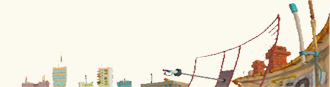Всем доброго дня.
Кто задавался вопросом о том, как подключить и настроить NanoStation2 в режиме клиента, эта тема для Вас.

Первое, что бросается в глаза, при изучении упаковки устройства, это надпись ESD Protection +/-15 kV RF& Ehernet, означающая защиту оборудования от статического напряжения. Один из многих приятных моментов, которые подготовили UBNT при создании NanoStation2.
Внизу устройства есть снимающаяся крышка, под которой находятся:

NanoStation2 выпускается двух вдов - с разъемом SMA female (PN 0826 и 0828)

и с разъемом RP-SMA male (PN 0833)

Соединяем точку доступа сетевыми кабелями, используя PoE, с ПК или ноутбуком.
Для входа в web интерфейс прописываем IP сетевой карты 192.168.1.21, маску подсети - 255.255.255.0. В окне Internet Explorer (любого браузера) вводим 192.168.1.20, далее вводим login и pass.

Заводские настройки:
IP: 192.168.1.20
login: ubnt
pass: ubnt
Самую свежую версию прошивки (firmware) можно скачать с сайта производителя Ubiquiti - http://www.ubnt.com/downloads/XS-fw/v3.2-rc2/, чтобы понять какая прошивка самая новая смотрите файл changelog.txt.

Внимание! Если у точки доступа включено шифрование, NanoStation2 сама определит какое именно и предложит ввести ключ.
В Опциях Advanced => Antenna => Antenna Settings можно выбрать четыре режима антенны:
Можно задать дистанцию линка и настроить отклик ACK.

Как видно настройка устройства Ubiquiti, оснащенного AirOS, очень проста.
Дерзайте!
По материалам ТехноТрейд(с)
Кто задавался вопросом о том, как подключить и настроить NanoStation2 в режиме клиента, эта тема для Вас.

Первое, что бросается в глаза, при изучении упаковки устройства, это надпись ESD Protection +/-15 kV RF& Ehernet, означающая защиту оборудования от статического напряжения. Один из многих приятных моментов, которые подготовили UBNT при создании NanoStation2.
Внизу устройства есть снимающаяся крышка, под которой находятся:
- Гнездо RJ-45
- Разъем SMA мама или RP-SMA папа для подключения внешней wifi антенны (более мощной), так как встроенная антенна имеет усиление 10 дБ (Заявленная производителем дальность работы штатной антенны 10 dBi - 5км).
- Кнопка Reset для сброса настроек на заводские.

NanoStation2 выпускается двух вдов - с разъемом SMA female (PN 0826 и 0828)

и с разъемом RP-SMA male (PN 0833)

Соединяем точку доступа сетевыми кабелями, используя PoE, с ПК или ноутбуком.
Для входа в web интерфейс прописываем IP сетевой карты 192.168.1.21, маску подсети - 255.255.255.0. В окне Internet Explorer (любого браузера) вводим 192.168.1.20, далее вводим login и pass.

Заводские настройки:
IP: 192.168.1.20
login: ubnt
pass: ubnt
Самую свежую версию прошивки (firmware) можно скачать с сайта производителя Ubiquiti - http://www.ubnt.com/downloads/XS-fw/v3.2-rc2/, чтобы понять какая прошивка самая новая смотрите файл changelog.txt.

- Переходим в закладку Link Setup.
- В пункте Wireless Mode выбираем режим Station, после этого в окне должны появиться дополнительные элементы.

- Нажимаем кнопку Select, в появившемся окне будут отображаться все точки доступа, которые смогла найти наша NanoStation2.

- Напротив нужной точки доступа ставим точку, копируем её mac-адрес в буфер и нажимаем Select.
- После этого необходимо вставить ранее скопированный mac в поле Lock to AP MAC и нажать кнопку Change, а затем Apply для сохранения изменений.
Внимание! Если у точки доступа включено шифрование, NanoStation2 сама определит какое именно и предложит ввести ключ.
В Опциях Advanced => Antenna => Antenna Settings можно выбрать четыре режима антенны:
- Adaptive - фирменная технология производителя для использования в зашумленных эфирах.
- Horisontal - горизонтальная поляризация встроенной антенны.
- Vertical - вертикальная поляризация встроенной антенны.
- External - режим подключения внешней антенны.
Можно задать дистанцию линка и настроить отклик ACK.

Как видно настройка устройства Ubiquiti, оснащенного AirOS, очень проста.
Дерзайте!
По материалам ТехноТрейд(с)